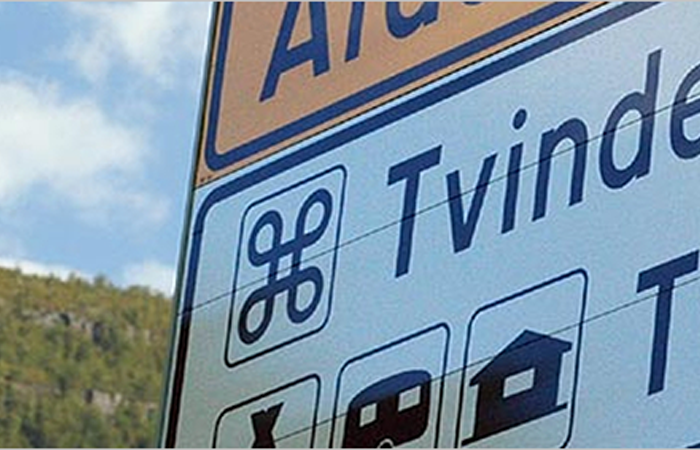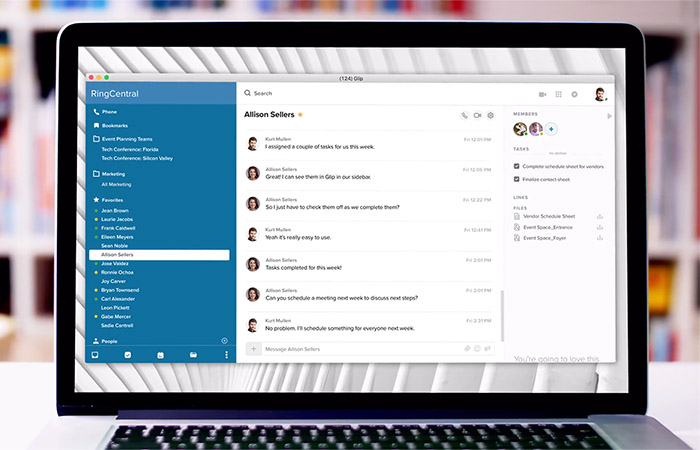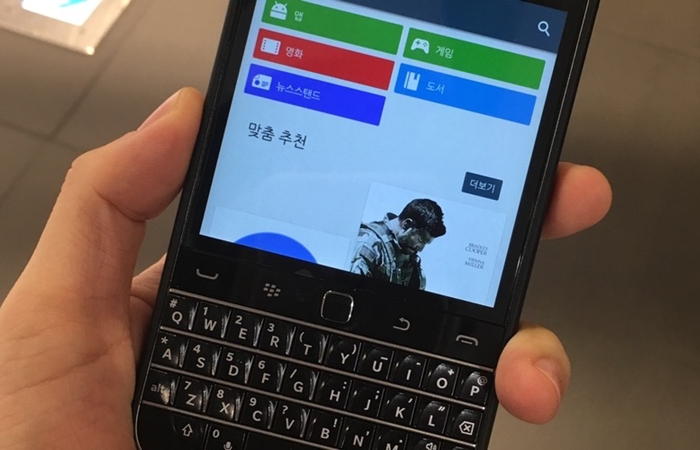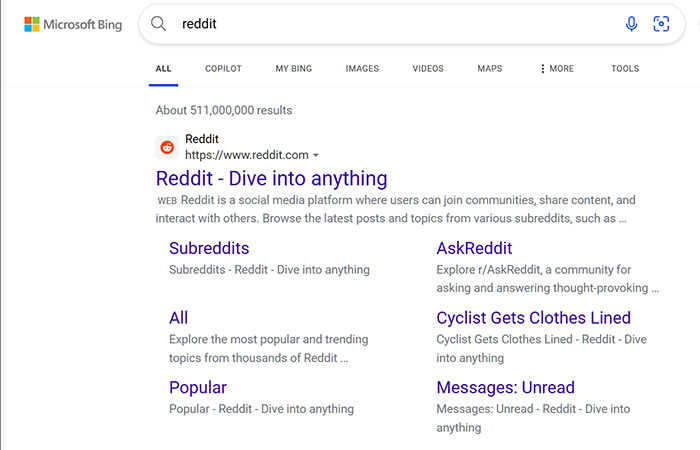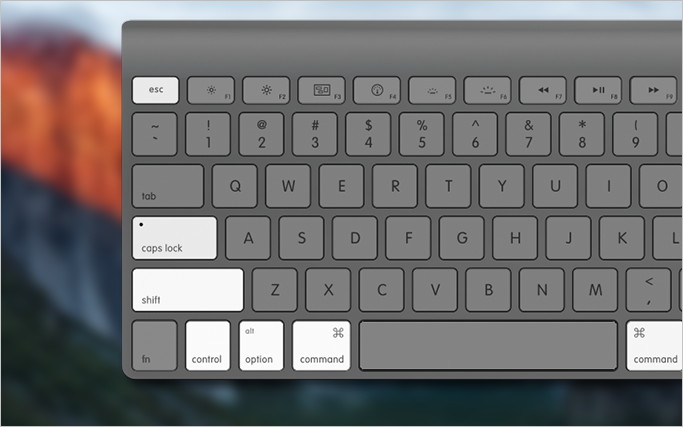
윈도PC에서 맥으로 기변한 분들 뿐만 아니라 맥을 꽤 오래 사용한 이라도 맥 운영체제 안에서 사용되는 각종 특수키 기호(⌥, ⌘, ⇧, ⇪, ⎋) 가 헷갈려 애먹는 경우를 쉽게 볼 수 있습니다. 저도 처음 맥을 접했을 때 이상한 모양의 기호를 보고 머리가 ‘뭥~’ 했지요.
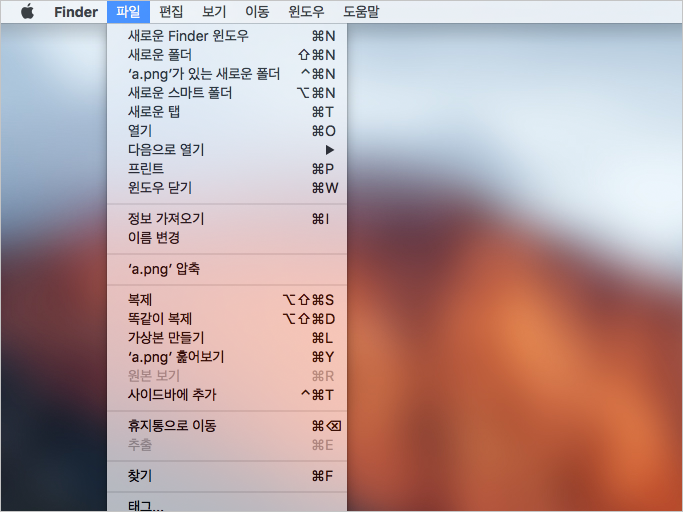
이 같은 경험을 하는 이들을 위해 OS X 내에서 사용되는 특수키의 유래를 통해 기호 모양을 조금 쉽게 기억하는 방법을 알려드리겠습니다.
⌥: 옵션_<option> 키
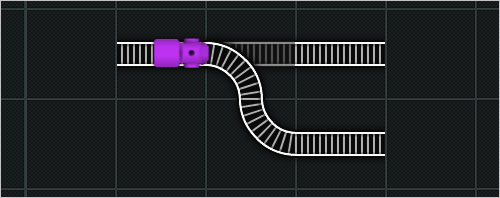
양 갈래로 갈라진 ⌥ 기호의 오른쪽 끝은 ‘다른 길을 선택하다’ 또는 ‘두 선택권 중 하나를 고른다’라는 의미를 갖고 있습니다. 맥의 <option> 키는 alternate(대안)라는 단어를 줄인 PC의 alt 키와 유사한 기능을 합니다. ‘선택(option)’이나 ‘대안(alternate)’이나 의미는 거기서 거기 아닐까 싶은데요. 비교적 최근에 출시된 맥은 키보드에 <option>과 <alt>를 병기하고 있습니다.
⌘: 커맨드_<command> 키
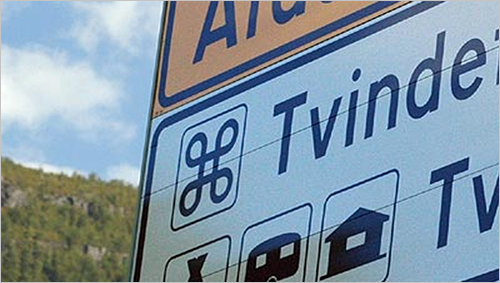
위키백과의 <command> 키 항목에 소개된 내용에 따르면, 원래 애플의 로고 가 커맨드 키 자리를 차지하고 있었습니다. 그러나 회사 로고가 여기저기 남용되는 것이 마음에 들지 않았던 스티브 잡스가 사내 디자이너 수잔 케어에게 새로운 기호를 물색하라고 지시합니다. 그래서 찾아낸 것이 스칸디나비아 지역에서 관광지를 표시하는데 사용되던 ⌘ 기호라고 합니다. 스티브 잡스의 이런 지시가 없었더라면 현재 커맨드 키가 있는 자리엔 각인이 새겨져 있었겠죠.
⇧, ⇪: 시프트_<shift> 및 대문자 잠금 또는 <capslock> 키

컴퓨터 자판의 원조라고 할 수 있는 수동 타자기는 초기 모델만 하더라도 시프트 키(shift-key)가 없어 대문자만 찍을 수 있었습니다. 하지만 얼마 지나지 않아 활자에 대문자와 소문자를 다 새겨넣고 활자대(type bar)를 들어올려(⇧) 대문자와 소문자를 모두 입력할 수 있게 되었죠. 사람은 죽어서 이름을 남기고, 타자기는 죽어서 들어올린다는 기호(⇧)를 남긴 격입니다. <Caps Lock> 키도 타자기의 <Shift Lock> 키에서 이름만 바뀐 것인데 일단 활자대를 들어올린 후(⇧), 가운데 빚장을 잠근 모양(⇪)입니다
⌃: 컨트롤_<control> 키
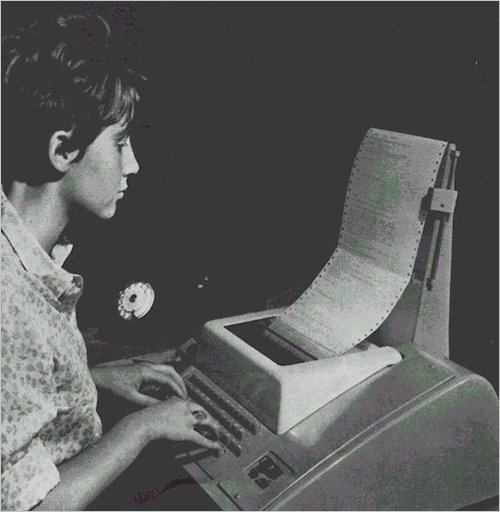
<control> 키는 맥의 할아버지 격인 텔레타이프 터미널(Teletype Terminal 혹은 줄여서 TTY) 시절부터 사용되기 시작했습니다. 기기에 새로운 기능이 추가될 때 마다 별도의 키를 추가하는 것이 비생산적이었기 때문에 당대의 기술자들은 <control> 키 하나와 알파벳 키를 조합해 전화 걸기(Ctrl + G)나 앞 글자 삭제하기(Ctrl + H) 같은 각종 기기 제어 기능을 사용했습니다. ‘c’ontrol의 알파벳 c가 오른쪽으로 90도 돌아 누워있다고(^)라고 생각하면 쉽게 암기할 수 있습니다.
⇥: 탭_tab 키
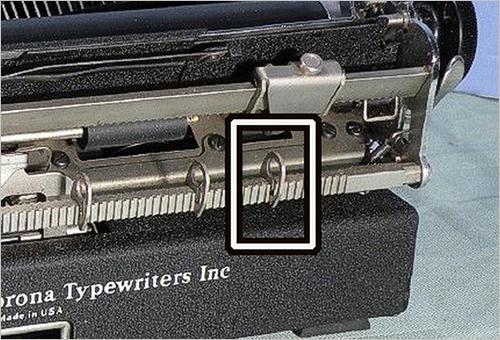
<tab> 키 역시 그 유래는 타자기에 두고 있습니다. 용지를 이동하는 캐리지에 톱니와 걸쇠가 달려 있어서 들여쓰기 간격을 조정할 수 있게 했는데요. ⇥ 키는 용지를 다음 걸쇠까지 이동하라는 의미를 갖고 있습니다. 현대 컴퓨터에선 용지가 아닌 커서를 한꺼번에 여러 칸씩 움직이거나 단락의 정렬을 맞추는 용도로 사용되고 있죠. 또 운영체제 단에서는 응용 프로그램을 전환하거나(⌘ + ⇥), 버튼 사이를 이동할 때 tab 키가 사용됩니다. 이처럼 뭔가 건너뛰는 행동을 수반한 기능은 <tab> 키가 사용될 때가 많습니다.
⎋: 에스케이프(ESC) 키
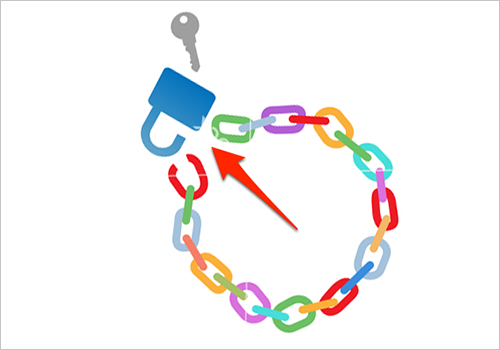
국내에서는 탈출 글쇠라고도 불리는 <ESC> 키의 기호(⎋)는 테두리 O 안에서 탈출 ↖ 하는 것을 상징하고 있습니다. ESC키는 맥 뿐만 아니라 PC에서도 현재 하던 작업을 중단하거나, 어떤 상태에서 ‘빠져나갈 때’ 사용됩니다.
각종 특수키의 유래를 알게 되니 각각의 심볼을 기억하기가 한결 수월해진 것 같죠?
한 가지 더!
자 복습 한 번 해볼까요? 맥이 눈 앞에 있는 분은 텍스트 편집기를 열고 영문 입력 상태에서 ⌥ + ⇧ + k 키를 입력해보세요.
참조 자료
• Wikipedia – Option / Command / Shift / ESC Key
• Google Answer – Control Key
관련 글
• 맥을 보다 효율적으로 사용할 수 있는 12가지 추천 키보드 단축키
• 사파리를 효율적으로 사용할 수 있는 10가지 추천 키보드 단축키
• iOS 9에서 사용할 수 있는 키보드 단축키… ‘OS X과 닮은 꼴’
• ‘Bye Bye 맥 앱스토어’ 샌드박싱 정책 때문에 맥 앱스토어를 떠난 CheatSheet